Após clicar no botão ![]() localizado na parte inferior da tela e será encaminhado para a tela de preenchimento dos dados, tela apresentada na imagem abaixo:
localizado na parte inferior da tela e será encaminhado para a tela de preenchimento dos dados, tela apresentada na imagem abaixo:
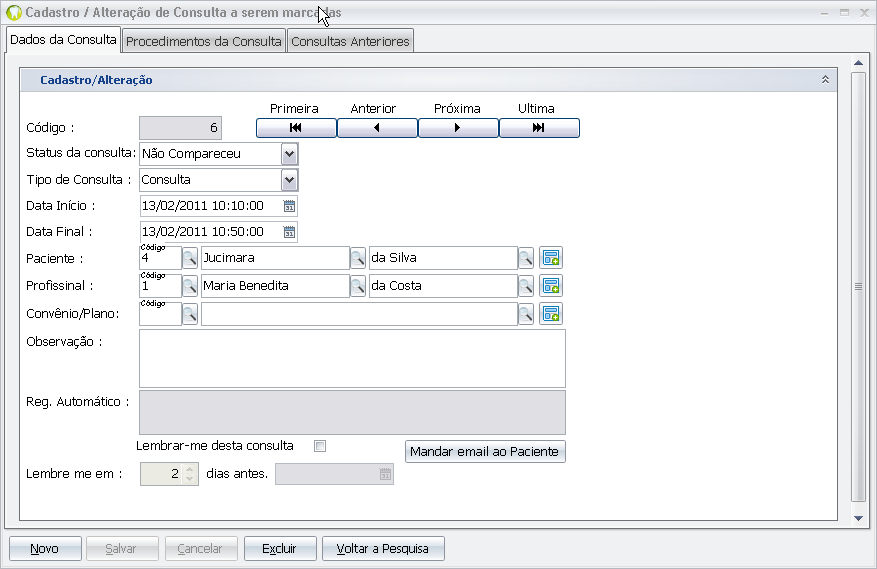
Posicionado na tela de cadastro basta apenas preencher os dados e clicar no botão de ![]() , caso esqueça de preencher alguma informação ou informar algum dado inválido o sistema irá lhe informar.
, caso esqueça de preencher alguma informação ou informar algum dado inválido o sistema irá lhe informar.
Importante destacar os Campos de Pesquisa:
| • | Paciente: Pesquisa do paciente para a qual a consulta esta sendo agendada (se você tem um Paciente Selecionado essa informação será preenchida automaticamente), caso não tenha o paciente desejado encaminhe-se ao cadastro de Pessoas/Clientes; |
| • | Profissional: Pesquisa do profissional responsável pela realização da consulta. |
| • | Convênio/Plano: este campo não é obrigatório, porém, se o paciente estiver fazendo a consulta por algum Convenio/Plano, deverá ser informado. |
Status da Consulta
Existem vários status da consulta entre eles estão, em andamento, finalizada, não compareceu, cancelada. Algumas abas só estarão visíveis após a alteração da consulta para finalizada.
como os Medicamentos e Materiais utilizados na consulta, destacando também que este status irá lhe proporcionar uma melhor visualização dos registros na hora da busca.
Tipos de Consulta
Na informação Tipo de Consulta será selecionado uma opção já pré-cadastrada no sistema, com isto você poderá definir valores padrões para consulta, ou que o sistema avise quando ela
irá acontecer, para mais informações consulte a ajuda de Tipos de Consulta aqui.
Enviar Email ao Paciente
Para a utilização deste recurso você deve ter certeza que seu Usuário está configurado para o envio de emails, se tiver dúvida, contacte o suporte.
Uma mensagem padrão é utilizada para o envio, você poderá visualiza-lá no menu Agenda/Consulta->Mensagem Padrão do Email de Consulta.
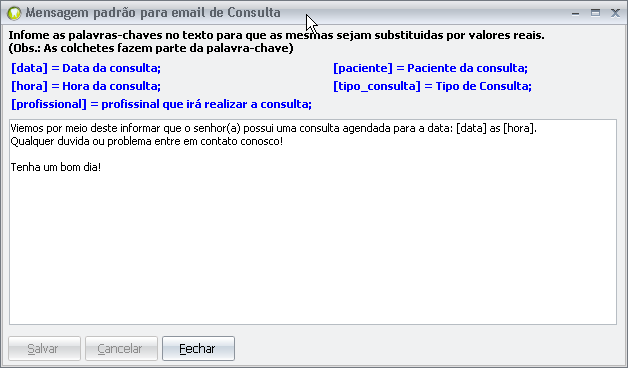
Aqui você poderá mudar a mensagem do email, algumas palavras-chaves devem ser informadas, para assim, serem trocadas pelo nome do paciente e data da consulta.